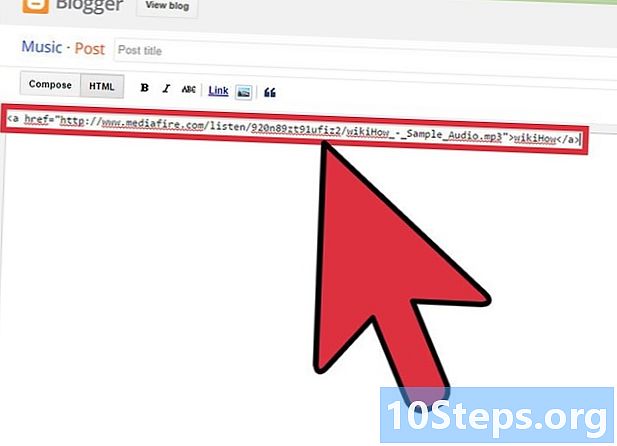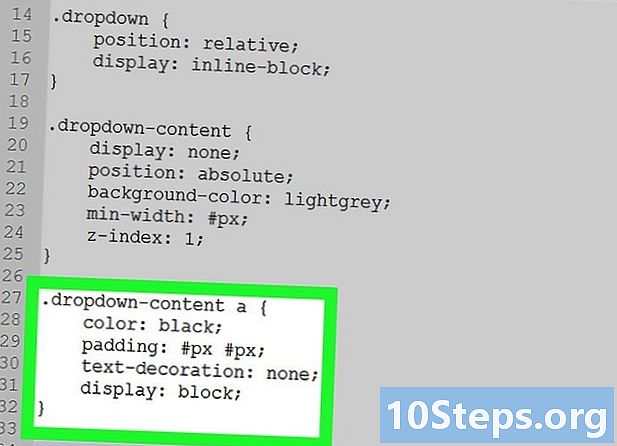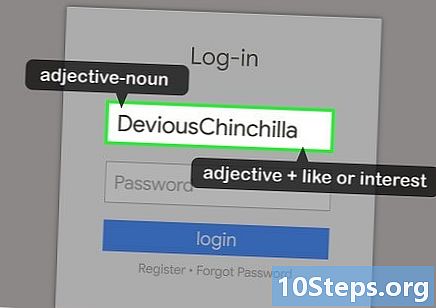מְחַבֵּר:
Frank Hunt
תאריך הבריאה:
17 מרץ 2021
תאריך עדכון:
15 מאי 2024
![כיצד לבצע אתחול כפול של Windows 7 ו- Windows 10 [הדרכה]](https://i.ytimg.com/vi/82FWvyyTrMc/hqdefault.jpg)
תוֹכֶן
באפשרותך להפעיל מחדש את Windows 7 על ידי פתיחת תפריט "התחל" → לחיצה על החץ שליד כיבוי → ובחירה מחדש. אם אתה צריך לפתור בעיה במערכת ההפעלה, לחץ לחיצה ארוכה על F8 לחץ במהלך ההפעלה מחדש כדי לגשת לאפשרויות אתחול מתקדמות.
צעדים
שיטה 1 מתוך 2: הפעלה מחדש של Windows 7
לחץ על לחצן התחל הממוקם בפינה השמאלית התחתונה של המסך.
- ניתן גם ללחוץ על המקש ⊞ לנצח כדי לפתוח את התפריט ללא העכבר.

לחץ על> מימין לכיבוי.- ניתן לפתוח תפריט זה גם ללא עכבר על ידי לחיצה על המקש → חץ ימני פעמיים ואז ↵ הזן.

לחץ על הפעל מחדש. לאחר מכן, המחשב יופעל מחדש כרגיל.- ניתן ללחוץ על המקש ר בעוד שהתפריט פתוח לבחירה באפשרות זו מבלי להשתמש בעכבר.
- אם פועלים תהליכים המונעים את הפעלה מחדש של Windows, לחץ בכל מקרה על הפעל מחדש.
שיטה 2 מתוך 2: הפעלה מחדש של המחשב באמצעות אתחול מתקדם

הסר מדיה אופטית מהמחשב, כגון תקליטון, תקליטורים ו- DVD.- הסר גם כוננים קשיחים וכונני הבזק חיצוניים אם המחשב מוגדר לאתחל מהם.
כבה את המחשב. אתה יכול גם להפעיל אותו מחדש.
הפעל את המחשב. אם הפעלת מחדש אותו בעבר, דלג על שלב זה.
לחץ לחיצה ארוכה על המקש F8 במהלך ההפעלה.
- פעולה זו תפנה אותך למסך "אפשרויות האתחול המתקדמות".
בחר באפשרות אתחול באמצעות חיצי הכיוון. האפשרויות הזמינות הן כדלקמן: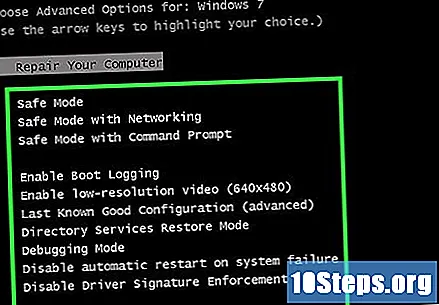
- מצב בטוח עם רשת. הפעלת Windows במצב בטוח וכוללת את מנהלי ההתקנים ושירותי הרשת הדרושים לגישה לאינטרנט או למחשבים אחרים ברשת.
- מצב בטוח עם שורת הפקודה. הפעלת Windows במצב בטוח עם חלון "שורת הפקודה", במקום הממשק הרגיל של Windows. אפשרות זו מיועדת למומחי IT ומנהלי מערכת.
- אפשר יומן אתחול. יוצר קובץ, ntbtlog.txt, המפרט את כל מנהלי ההתקנים המותקנים במהלך האתחול וזה יכול להיות שימושי לפתרון בעיות מתקדם. אפשרות זו מיועדת גם למשתמשים מתקדמים.
- אפשר וידאו ברזולוציה נמוכה (640 × 480). הפעלת Windows באמצעות מנהל התקן הווידיאו הנוכחי והגדרות הרזולוציה הנמוכה וקצב הרענון. ניתן להשתמש במצב זה כדי לאפס את הגדרות התצוגה.
- תצורה חוקית אחרונה (מתקדמת). מפעיל את Windows עם קביעת התצורה האחרונה של הרישום והנהג שעבדו נכון.
- מצב ניפוי באגים. הפעלת Windows במצב פתרון בעיות מתקדם עבור אנשי IT ומנהלי מערכות.
- השבת את ההפעלה מחדש אוטומטית במהלך כשל במערכת. מונע את הפעלה מחדש של Windows באופן אוטומטי אם שגיאה גורמת לקרוס של Windows (כגון שגיאת המסך הכחול). בחר באפשרות זו רק אם Windows תקוע בלולאה בה Windows נכשל, מנסה להפעיל מחדש ונכשל שוב, שוב ושוב.
- השבת את אכיפת חתימת הנהג. מאפשר להתקין מנהלי התקנים המכילים חתימות לא הולמות. השתמש באפשרות זו רק אם אתה סומך על מקור מנהל ההתקן של צד שלישי בו נעשה שימוש.
- התחל את חלונות כרגיל. הפעלת Windows במצב רגיל.
לחץ על המקש ↵ הזן. לאחר מכן, המחשב יפעיל את Windows 7 עם השינויים שנבחרו.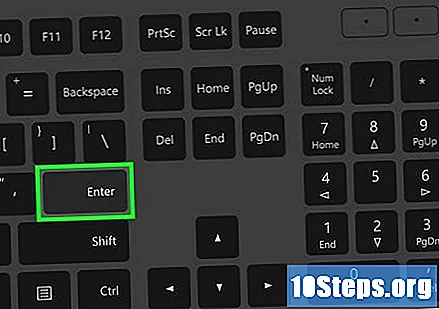
טיפים
- אם המחשב נעול או לא מצליח להתחיל, בצע איפוס קשה על ידי לחיצה על לחצן ההפעלה למשך מספר שניות. פעולה זו תקטין את הכוח ותאלץ את הכיבוי. לאחר מכן נסה להפעיל אותו כרגיל על ידי לחיצה על אותו כפתור.